Windows 10 內建了一個很好的預設照片檢視器應用程式「Microsoft Photos」。
雖然這個圖像檢視器應用程式具有豐富的功能,但它缺乏一些功能,並且延遲且緩慢,導致應用程式有時崩潰。
您可能正在尋找一些適用於 Windows 10 電腦和筆記型電腦的最佳照片檢視器,支援所有影像格式,包括 jpeg、jpg、png、bmp 等。
此外,這些照片應用程式還支援使用人工智慧技術進行影像編輯、恢復、增強和背景去除。
適用於 Windows 10 PC 的最佳照片檢視器
在這裡,我們整理了 Windows 10 PC 及更早版本的最佳免費圖像檢視器應用程式清單。
1.微軟照片
Microsoft Photos 是 Windows 10 PC 的下一代最佳照片檢視器。它是 Windows 照片檢視器的官方替代品。
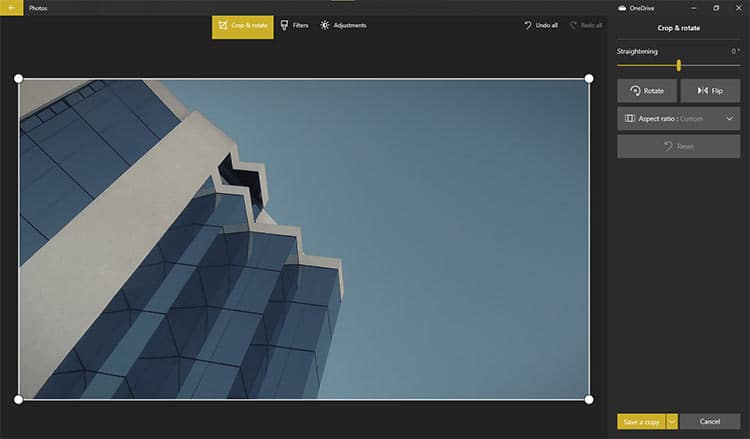
Windows 10 使用者將預設在其電腦上取得它。但是,如果尚未安裝,您可以立即從商店安裝。
除了查看照片之外,您還可以使用內建編輯器編輯照片和影片。此編輯器具有各種過濾器和一般尺寸功能。也可以選擇使用 Microsoft Paint 3D 進行編輯。
此外,使用者還可以在圖庫視圖中搜尋照片。來自照片,搜尋結果平淡無奇,並且缺乏我們對微軟的期望的準確性。
搜尋由他們新推出的照片媒體引擎用於增強照片搜尋功能的附加元件。
2.伊爾凡維尤
Irfanview 是一款免費的照片檢視器,已有二十多年的歷史。
Windows XP 用戶會深深記得功能豐富的 Windows 相片檢視器,它遠遠領先於時代。
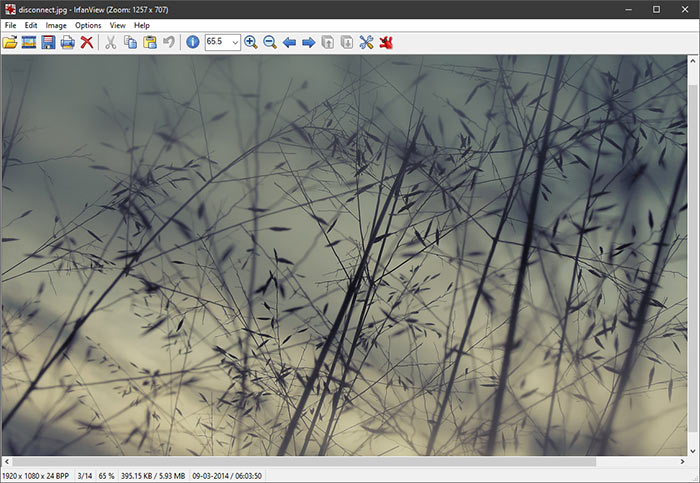
使用者介面是Windows 98,捆綁了現代實用程式。檢視器的圖示可以從網站上使用者提交的圖示更改皮膚部分。
它還支援所有主要視頻格式來播放視頻,就像任何其他媒體播放器一樣。
它有一個打開圖像編輯工具的熱鍵——按F12鍵盤上的 彈出開啟將出現在照片檢視器右側的工具列。
此外,如果您需要更多功能,那麼還有Irfanview 插件,這將顯著提高可用性到一個新的水平。
3.霍尼維尤
使用 Honeyview 查看照片非常簡單。視窗左側有一個 EXIF 按鈕,它顯示從元標記中提取的有關圖片的資訊。
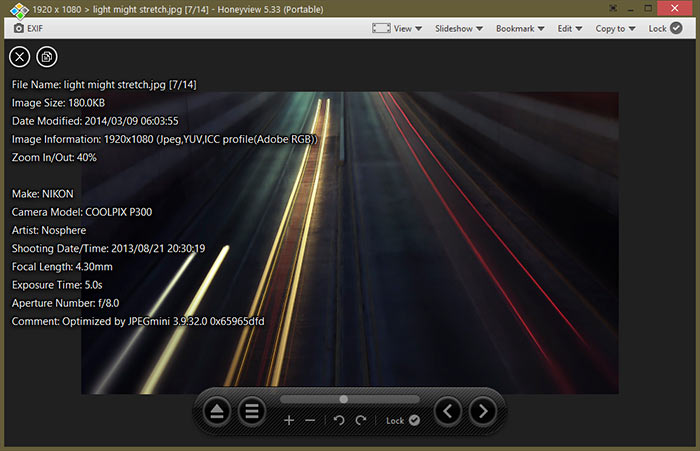
您可以對照片進行基本編輯,包括照片檢視器本身內部的尺寸。還有一個選項可以從設定中指派外部編輯器,例如 Paint、Photoshop。
有大量的快捷鍵可以分配給鍵盤、滑鼠全螢幕、縮放、複製圖像等。
還提供便攜式版本,無需在電腦上安裝任何內容即可下載並運行。
4.視景
XnView 最初僅針對 Unix 系統開發。現在,照片檢視器也適用於 Windows 10。
它可以像常規應用程式一樣安裝,也可以在需要時使用便攜式版本啟動。
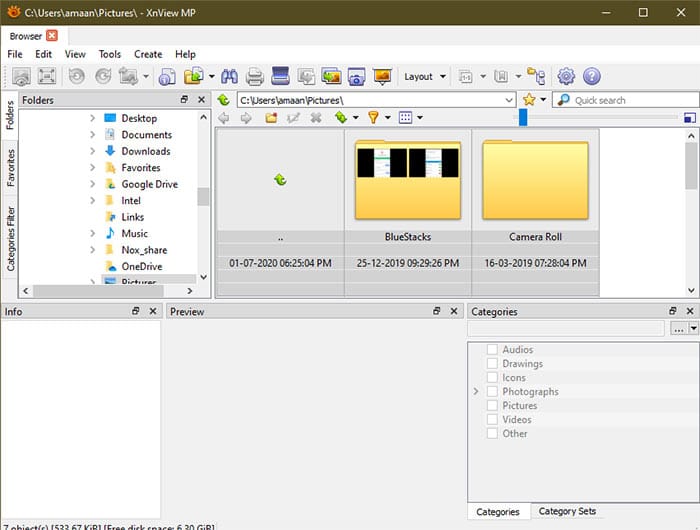
每個圖像都有一個選項卡,以便您可以一次管理和查看多個圖像。它消除了在多個視窗實例之間進行切換的需要。此外,當您下次重新開啟照片檢視器時,也會出現相同的標籤。
XnView 上的照片編輯器幾乎能夠滿足您所有的一般編輯需求。它有一長串有用的編輯功能,其中包括顏色、鏡像、RGB、紅眼校正等。
此外,您可以使用以下命令同時編輯多個影像大量轉換特徵。
5.影像玻璃
這是 Windows 10 上最簡單、最實用的相片檢視器。極簡的使用者介面為觀眾帶來了直覺、現代的感覺。
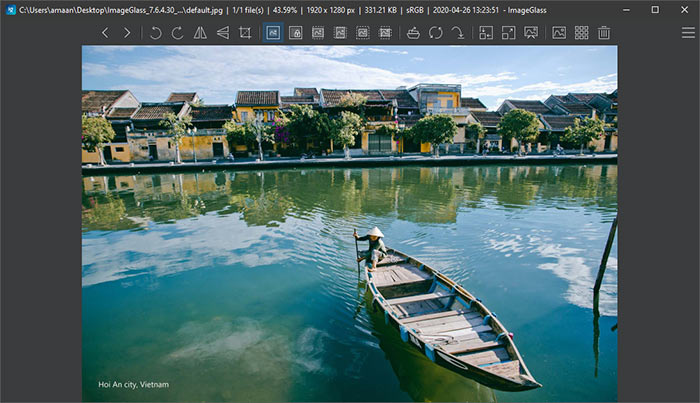
第一次設定時,它會詢問您是否要將其用作標準或者設計師。選擇後一個選項將在視窗左側彈出一個附加工具列。
按鈕和一般使用者介面都有可用的皮膚。可以從以下位置下載主題部分 官方網站的。
還結帳–
6.JPEG視圖
JPEGview 是最好的 Windows 10 照片檢視器之一。它是免費的開源軟體,具有廣泛的編輯功能。
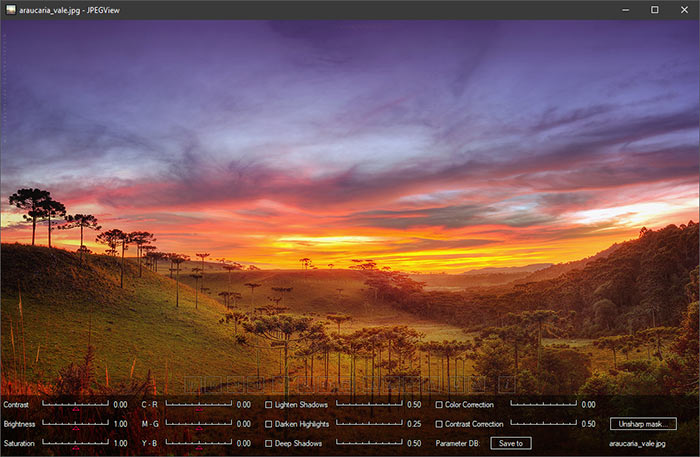 它有多種編輯工具出現在螢幕底部的圖像。此照片檢視器非常適合攝影師、設計師在查看照片時進行快速編輯。
它有多種編輯工具出現在螢幕底部的圖像。此照片檢視器非常適合攝影師、設計師在查看照片時進行快速編輯。
7.快速瀏覽
如果您很趕時間,想要快速檢視圖像、PDF、PSD 和文字文件,那麼 Quicklook 是您的最佳選擇。它不僅僅是 Windows 10 的簡單照片檢視器。
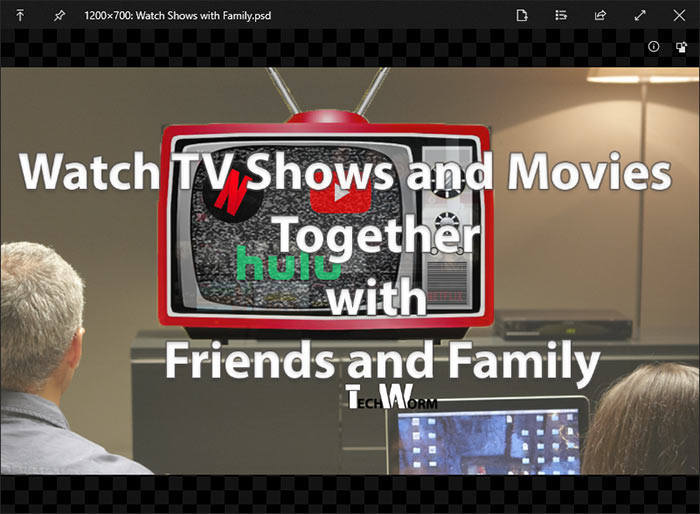
選擇並按空白鍵 透過鍵盤快速開啟文件、圖像。之後,請查看 EXIF 和其他資訊並繼續您的工作。
除了預設的灰色之外,還有一個深色主題。它可在 Microsoft 商店的 Windows 10 上使用。
8.游牧者
另一個適用於 Windows 10 的免費開源圖像檢視器是 Nomacs。除了照片視圖之外,還有充足的圖像編輯功能可以取代圖像編輯器。
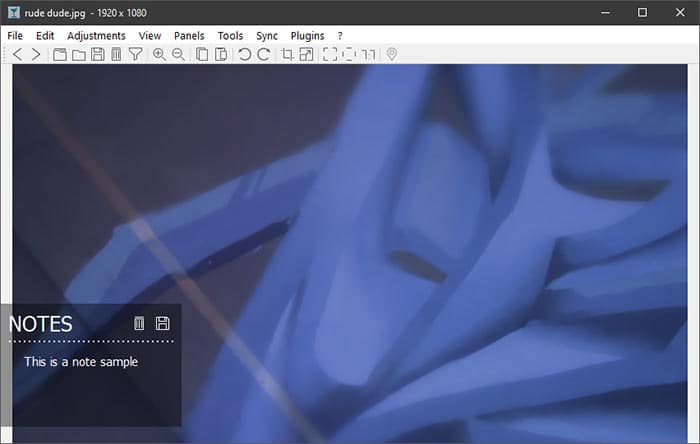
在許多情況下,它甚至比 Paint 3D 或 Microsoft 在 Windows 10 中提供的畫圖更好。
它還提供馬賽克生成的照片比較,有助於識別兩張照片之間的明顯差異。
此外,您可以在圖像中添加註釋以方便識別,甚至學生也可以在掃描器註釋上使用它來進行標記。
9.FS圖像瀏覽器
FastStone 的 Image Viewer 是一款易於使用的 Windows 照片檢視器,也支援音訊和視訊播放。
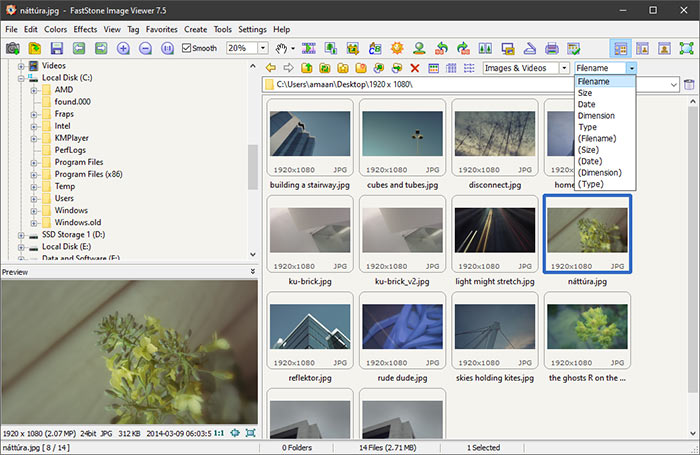
還包括縮圖管理器,它可以幫助用戶根據用戶偏好編輯縮圖。
此外,許多編輯功能與我們之前提到的 Irfanview 類似。
10.Pictureflect 照片檢視器
Pictureflect 照片檢視器是一個很好的嘗試,它繼承了 Irfanview 的一些優點,並將其與更新的介面捆綁在一起。
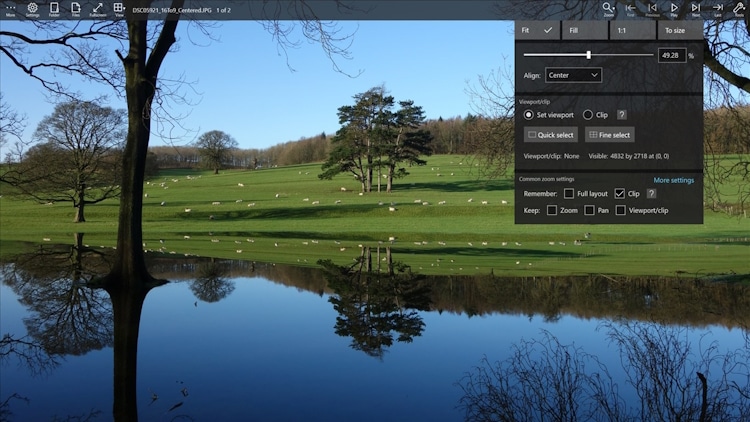
此照片檢視器可讓您控制動畫 GIF、WebP 或多幀影像的播放。只需將滑鼠懸停或點擊底部邊緣附近,就會彈出播放/暫停和逐幀控制。
您還可以透過工具選單執行基本的照片編輯功能,例如裁剪、調整大小和轉換。
還有一個選項可以套用濾鏡和批次旋轉圖片。當您旅行歸來或作為攝影師工作時,這會派上用場。
當您完成維度和篩選器後,就可以匯出它們了。 Pictureflect 在這裡做了詳細的工作,因為您有數十種不同的匯出功能。
它包括渲染、DPI 校準、HDR 影像等。
11.貢維索
GonVisor 並不是另一個適用於 Windows PC 的普通照片檢視器。它專門設計用於在您的計算機上。
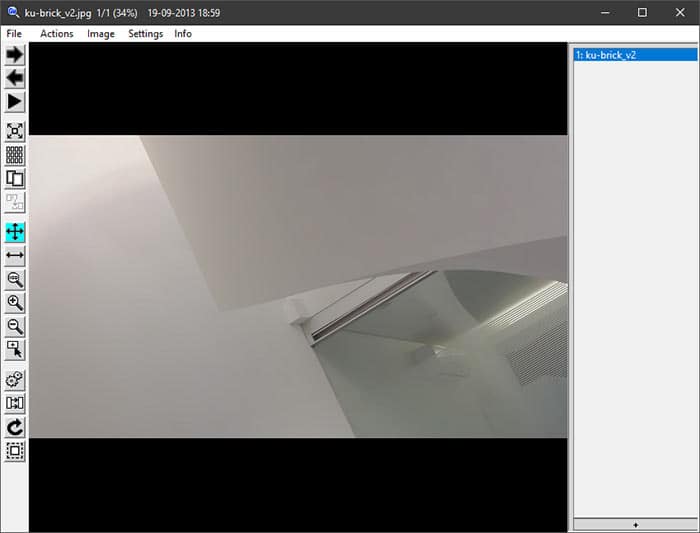
有支持.cb、.cbr 檔案、以及其他主要的電子漫畫格式。
不僅如此,它還可以從一堆圖像中建立壓縮檔案以與他人共享。
12.簡易型照片瀏覽器
現在,這款 Windows 相片檢視器名副其實。簡單型照片檢視器就像 Windows 上的一款照片應用程式一樣簡單。
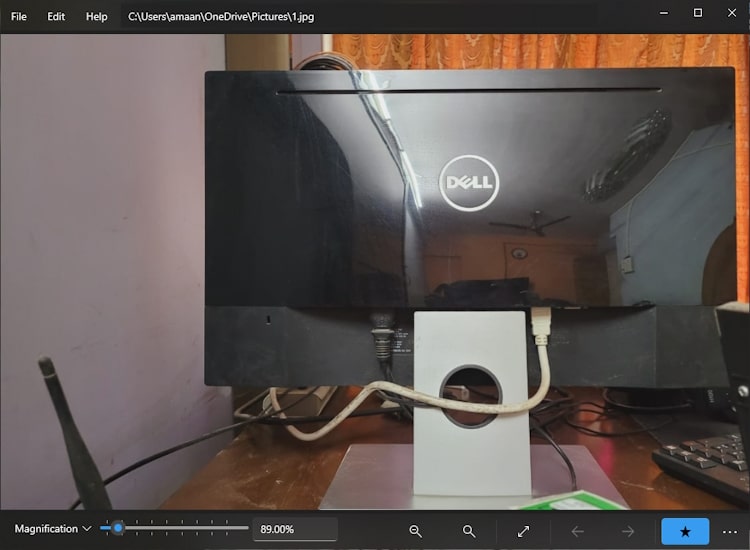
它的載入速度與 Irfanview 和 Windows Photos 一樣快,但沒有前兩者提供的功能。
您可以縮放 11% 到 1000% 之間的任何位置,這是此處提供的唯一功能之一。
除此之外,還有一個 GIF 播放和停止按鈕。您可以從 GIF 中獲得完美的框架。
Windows 10 上的相片檢視器是什麼?
Windows 10 中的照片或影像檢視器是允許使用者預覽影像的軟體。這些圖像可以是不同的格式,包括 PNG、BMP、JPG、JPEG、HEIF 等。
除了查看影像和照片之外,這些照片檢視器還提供各種功能,包括全螢幕檢視影像、幻燈片、縮放、旋轉、建立效果和執行照片編輯。
如何在 Windows 10 上設定預設照片檢視器?
若要在 Windows 10 上設定預設照片檢視器,請搜尋並開啟設定並導航至應用程式然後選擇預設應用程式。
預設情況下,應用程式選擇照片瀏覽器並從清單中選擇可用的照片檢視器應用程式。
交給你
這些是 Windows 10 上最好的照片檢視器,可以免費下載和使用。

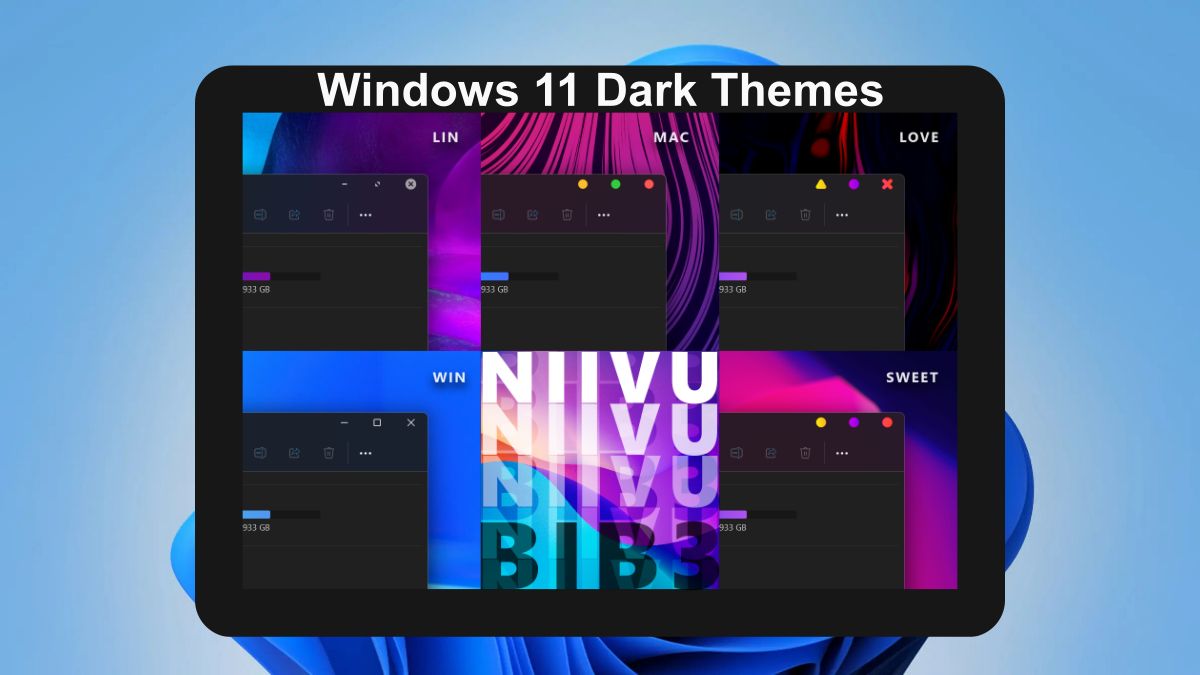


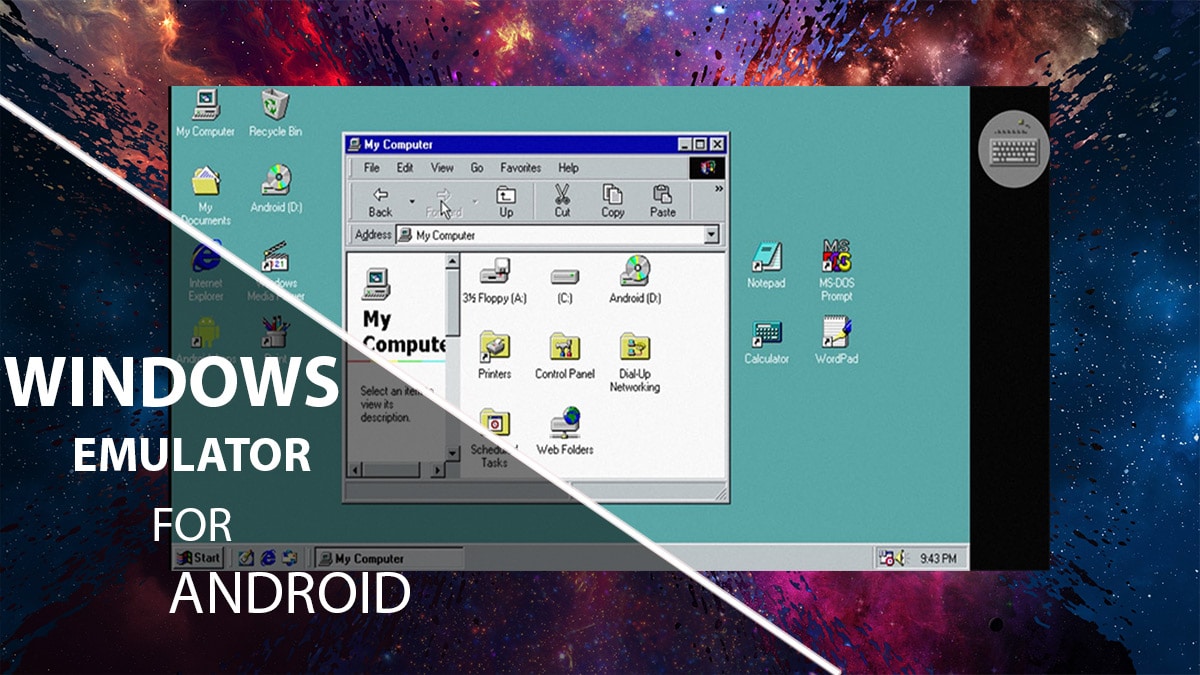

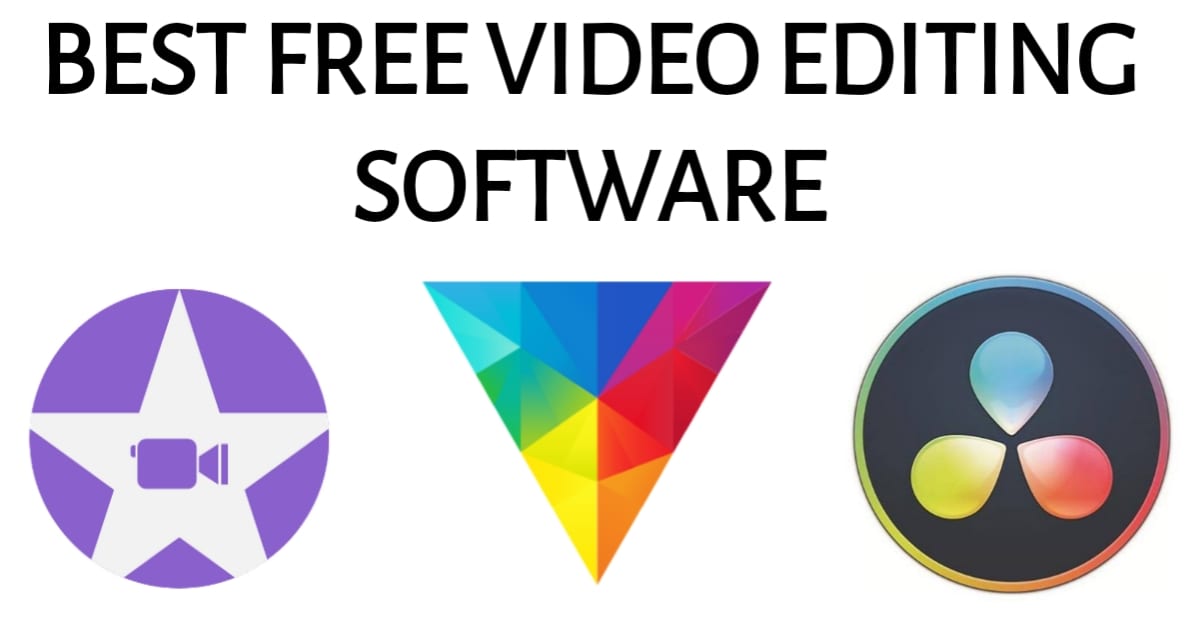
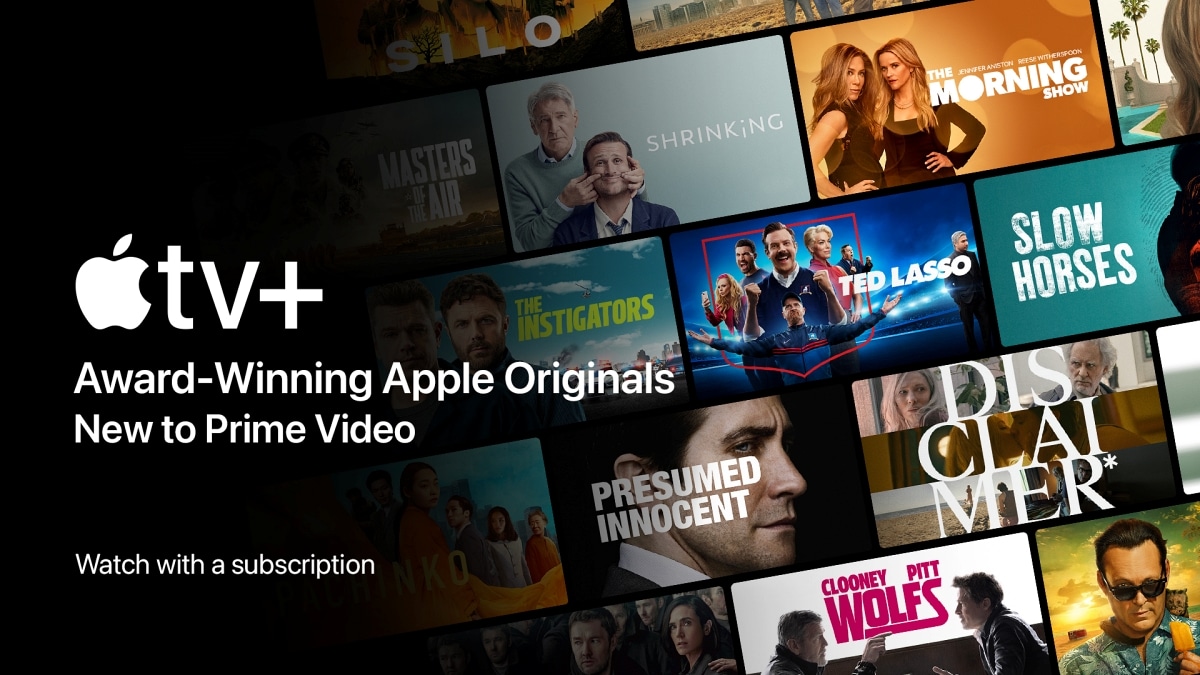
![Google Play 商店交易被拒絕 [OR-FGEMF-20] [ 修復 ]](https://webbedxp.com/tech/kourtney/wp-content/uploads/2024/10/Transaction-was-declined.jpg)
